全部知ってる?Yahoo!カレンダーの隠れた名脇役機能
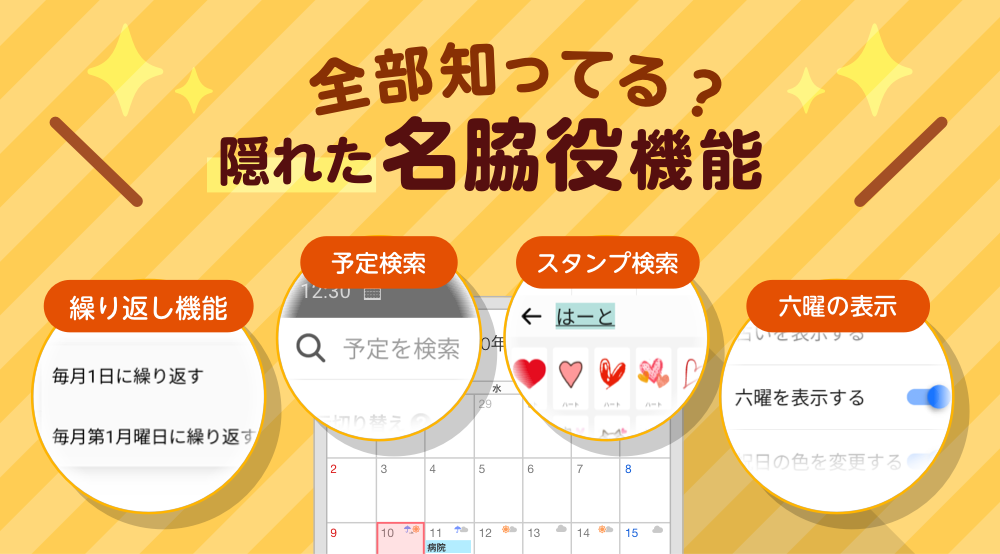
いつもYahoo!カレンダーをご利用いただきありがとうございます。
日頃みなさんからいただいている「こんな機能がほしい!」のご要望の中には、実はすでに備わっている機能があるんです。
今回はその中で、4つの機能の設定方法をお届けします!
ぜひ読んでみて、役に立ちそうな機能だと感じたら設定してみてください♪
「繰り返し予定を作りたい」
毎週月曜日の会議、半年先まで予約した隔週の習い事、毎月第1月曜日の粗大ごみの日。
いちいち予定に登録するのは面倒ですよね?
実はそれ、解決できる機能が備わっているんです。
それでは繰り返し機能の設定方法を見てみましょう!
基本編【繰り返し予定を作ろう】
1.予定を開始する日を選んで[+]ボタンをタップし、「新しい予定」の登録画面を開きます。
※登録済みの予定から繰り返し設定を行う場合は、予定の詳細画面の右上の「編集」をタップし「予定の編集」画面を開いて下さい。
2.予定の登録画面が表示されるので、[繰り返し]をタップします。
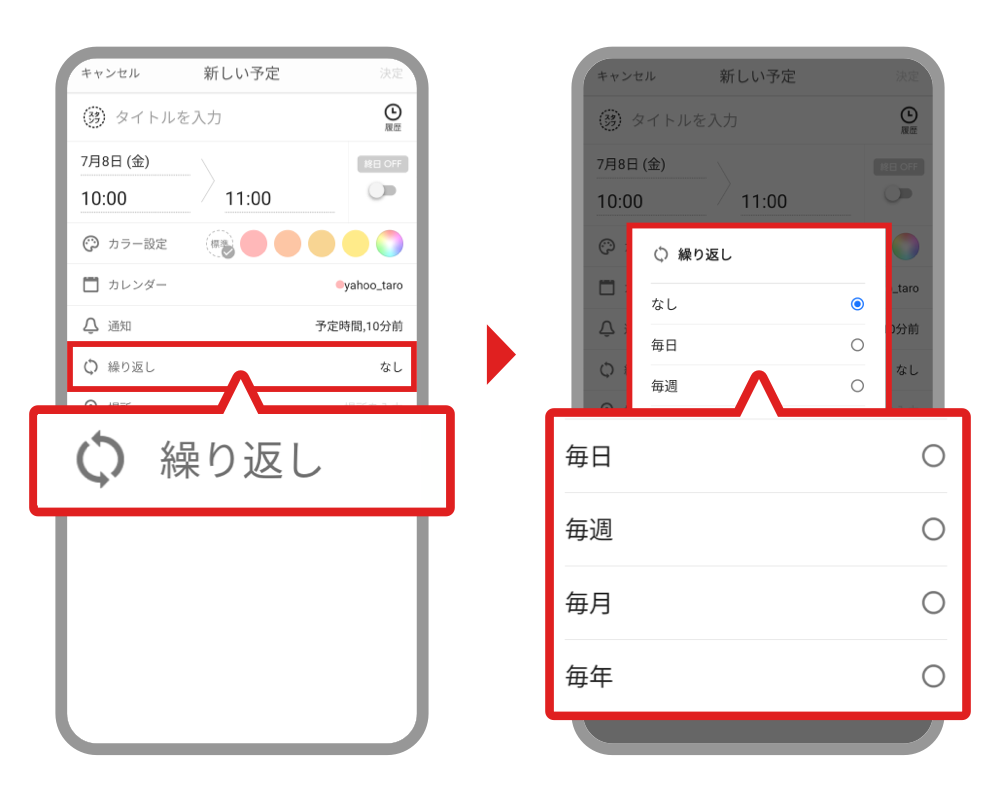
3.繰り返しの設定画面が表示されるので、該当する「毎日」「毎週」「毎月」「毎年」のどれかタップすると設定完了です。
ポイント
繰り返しは「毎日」「毎週」「毎月」「毎年」の4つの中から選択することで、かんたんに設定が行なえます。
応用編【カスタムしてみよう】
1.2.まで上記と同じ手順で繰り返し設定まで進みます。
3.繰り返しの設定画面で「カスタム」をタップします。
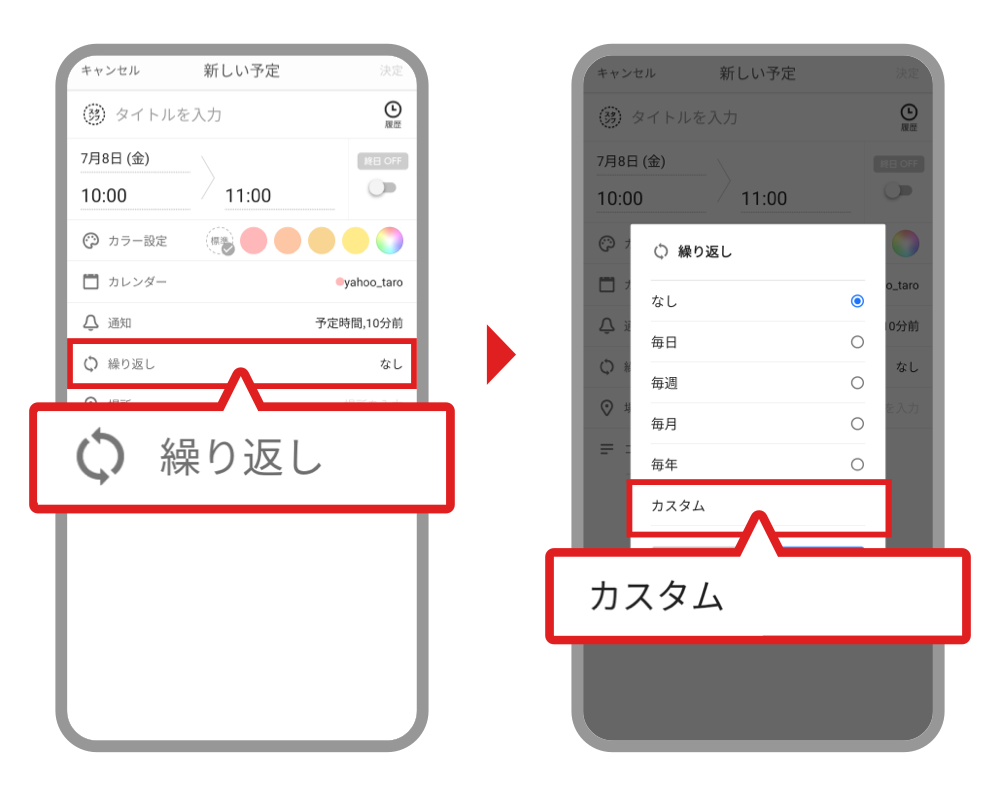
〜「隔週の予定」の場合〜
「週」をタップし、頻度の「間隔」をタップすると何週間ごとにするかの間隔が入力できます。隔週の場合は2週ごとにするので「2」と入力します。
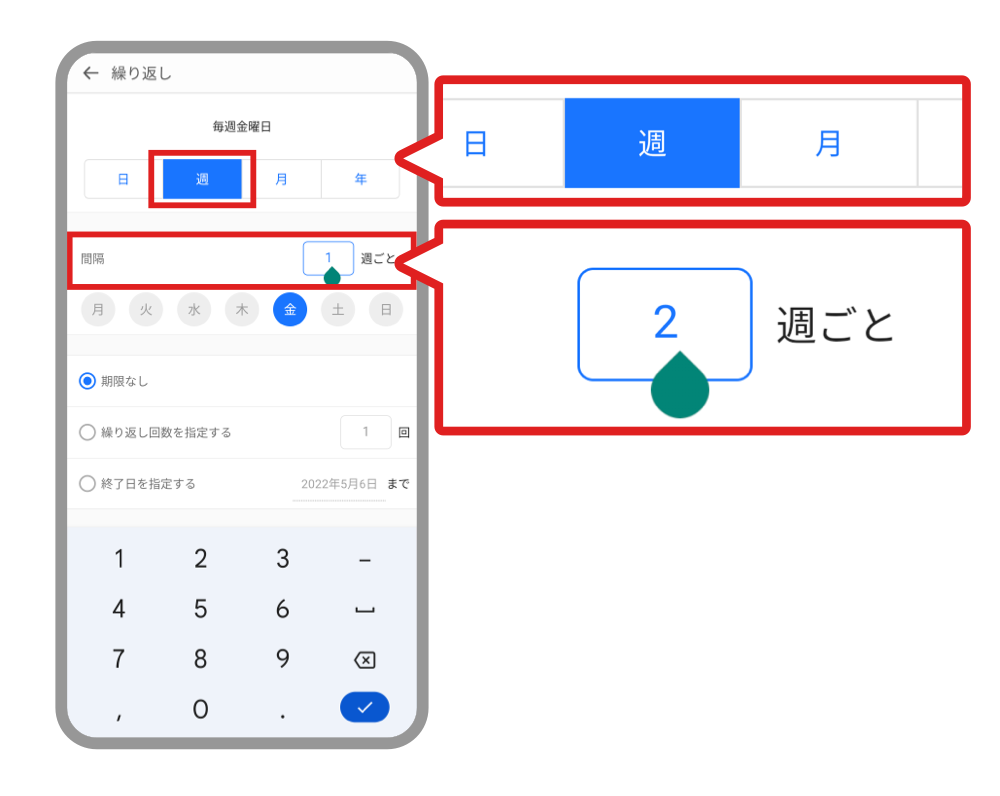
ポイント
「日」「週」「月」「年」からそれぞれ「◯日ごと」「◯週ごと」「◯月ごと」「◯年ごと」を指定して設定することができます。
〜「半年先までの予定」の場合〜
1.期限の「終了日を指定する」を選択し、右の期日「◯◯年◯月◯日まで」をタップします。
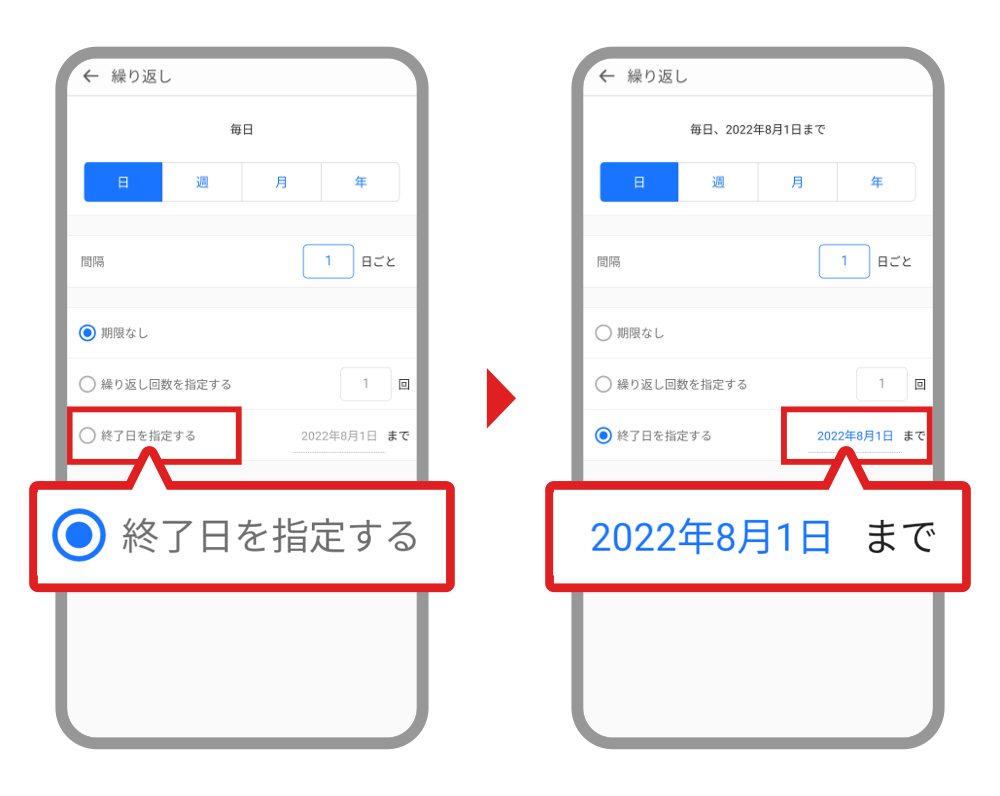
2.ポップアップで期日が選択できるようになるので、半年先の終了日を選択します。
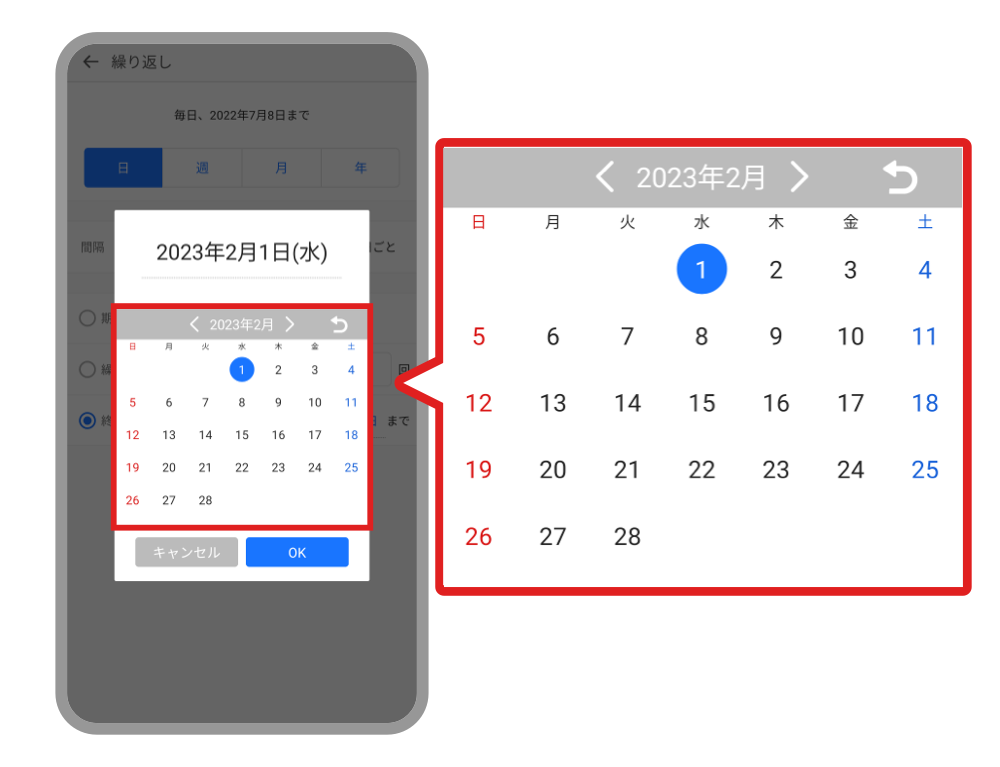
ポイント
期限は「繰り返し回数」と「終了日」のどちらかを指定することができます。
〜「毎月第1月曜日」の場合〜
「月」をタップし、基準のプルダウンをタップし、選択項目を「毎月第1月曜に繰り返す」に変更します。
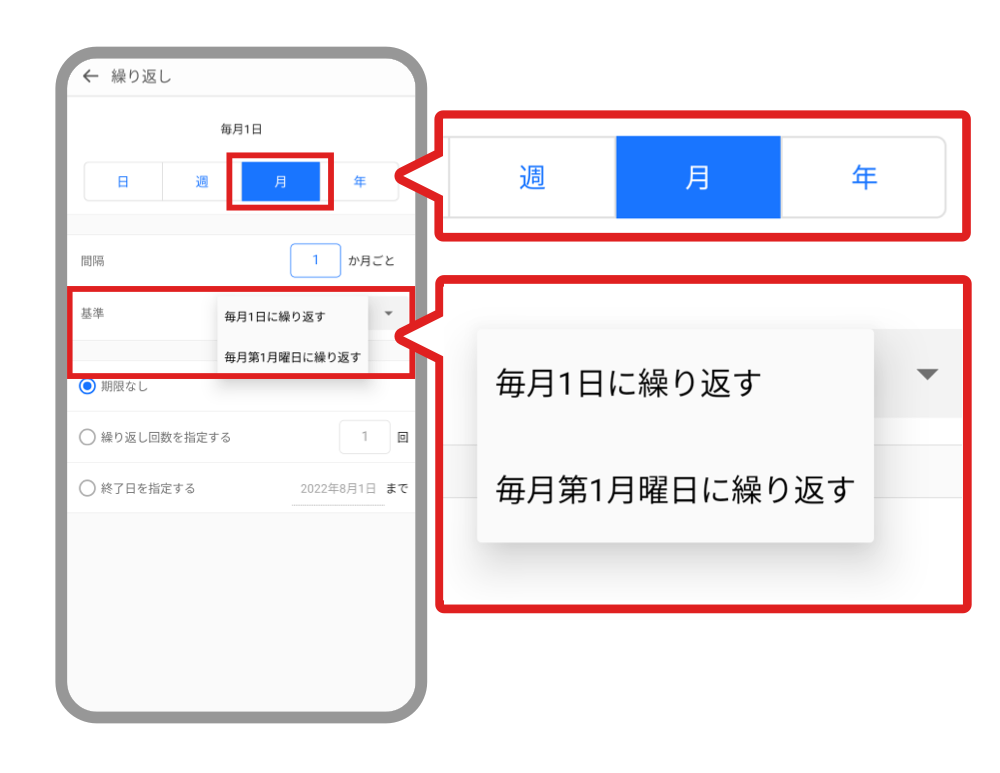
ポイント
「月」の項目では「毎月◯日」の他に、「第◯何曜日」などの設定も行なえます。
「予定を検索したい」
前回髪切りに行ったのいつだっけ?いつぶりの旅行だっけ?有給休暇、何日取ったっけ?
いちいち過去のスケジュールを遡って予定を探すのは面倒ですよね?
実は予定の検索機能、あるんです!
それでは予定の検索方法を見ていきましょう♪
【予定を検索してみよう】
1.カレンダー画面左上の切り替えボタン![]() をタップし、サイドバーを表示します。
をタップし、サイドバーを表示します。
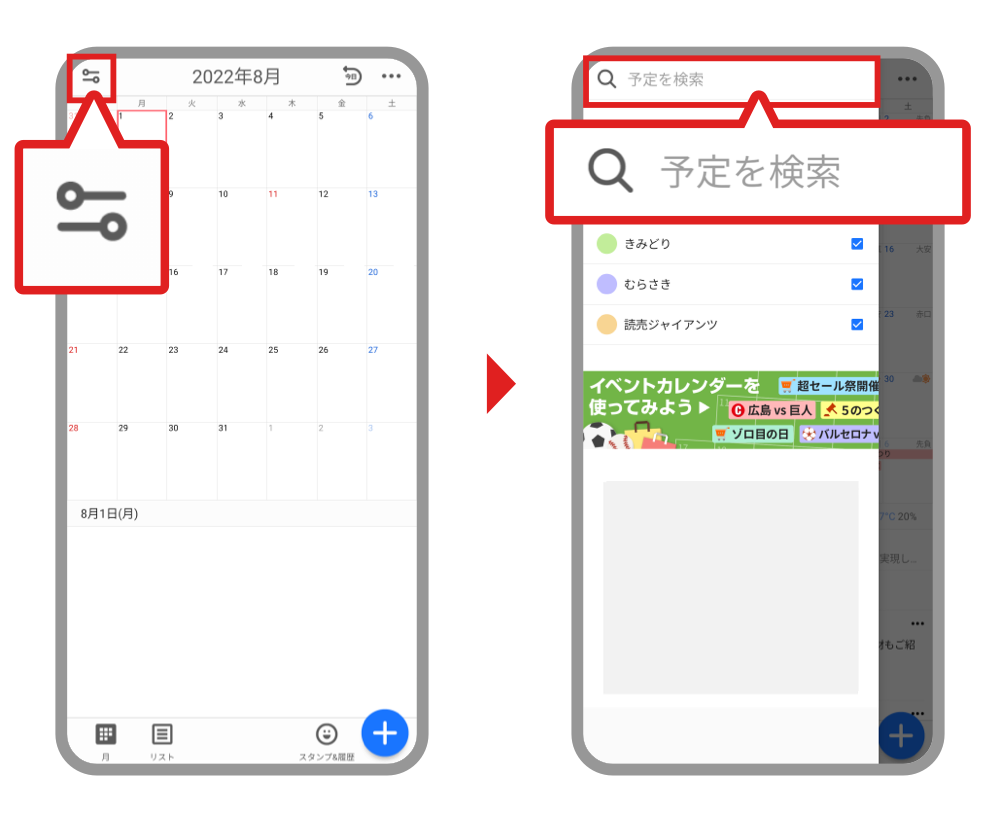
2.サイドバー上部の検索語入力欄の[![]() 予定を検索]をタップします。
予定を検索]をタップします。
3.検索画面が表示されるので、入力欄に探したい予定のキーワードを入力し、キーボードの[検索]をタップしてください。
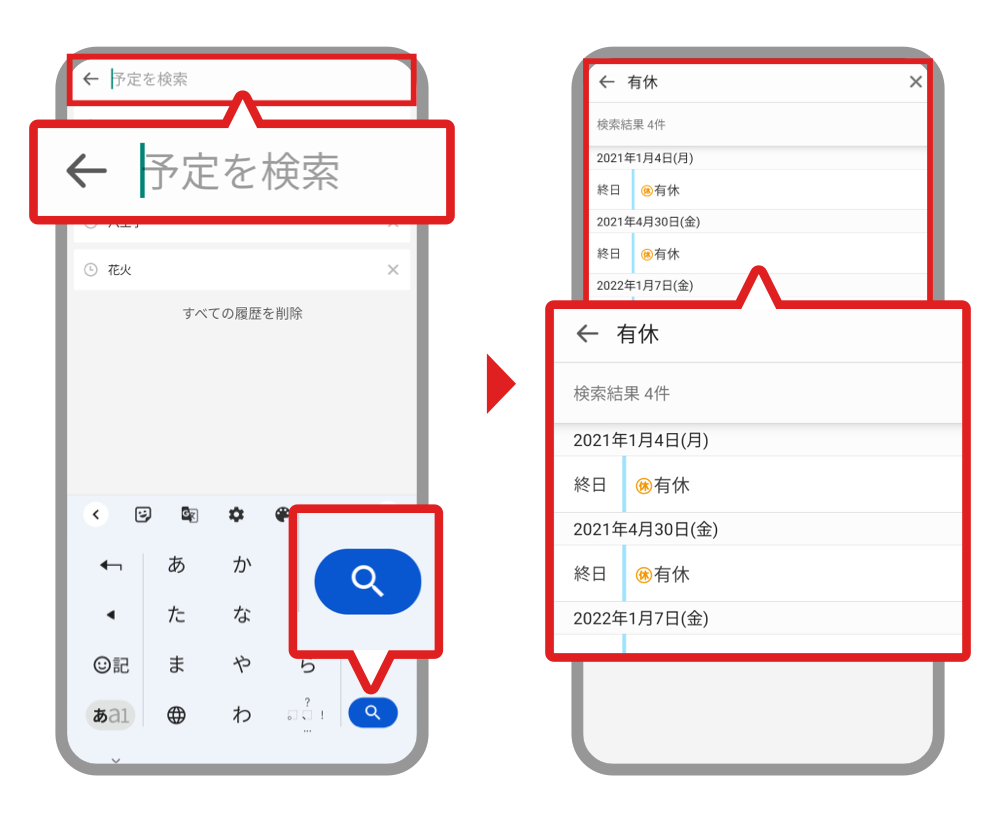
4.検索結果に表示された予定をタップすると詳細が確認できます。
※検索できる対象については「こちら」をご確認ください。
ポイント
キーワードの文字列は、ひらがなとカタカナ、全角と半角を区別します。一致するキーワードを入力しましょう。
「スタンプを検索したい!」
予定を見やすくスタンプで登録したい。けど、あのスタンプどこにあったかな?
スタンプを探すのって面倒ですよね?
スタンプを検索して予定に登録する機能、実はあるんです。
それではスタンプ検索から予定を追加する方法を見てみましょう!
【スタンプを検索して予定を入れてみよう】
1.月カレンダーから予定を追加する日を選んで「スタンプ&履歴」をタップします。
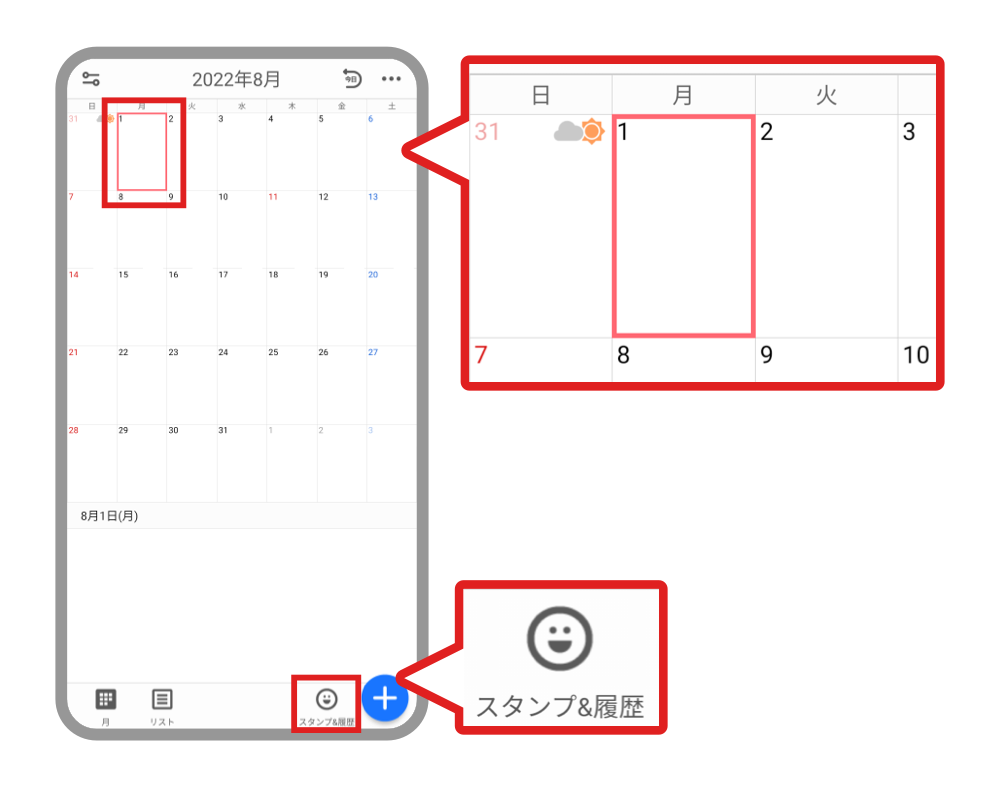
2.下からスタンプメニューが出てくるので、虫眼鏡のアイコンをタップ。するとキーワードでスタンプ検索ができるようになります。
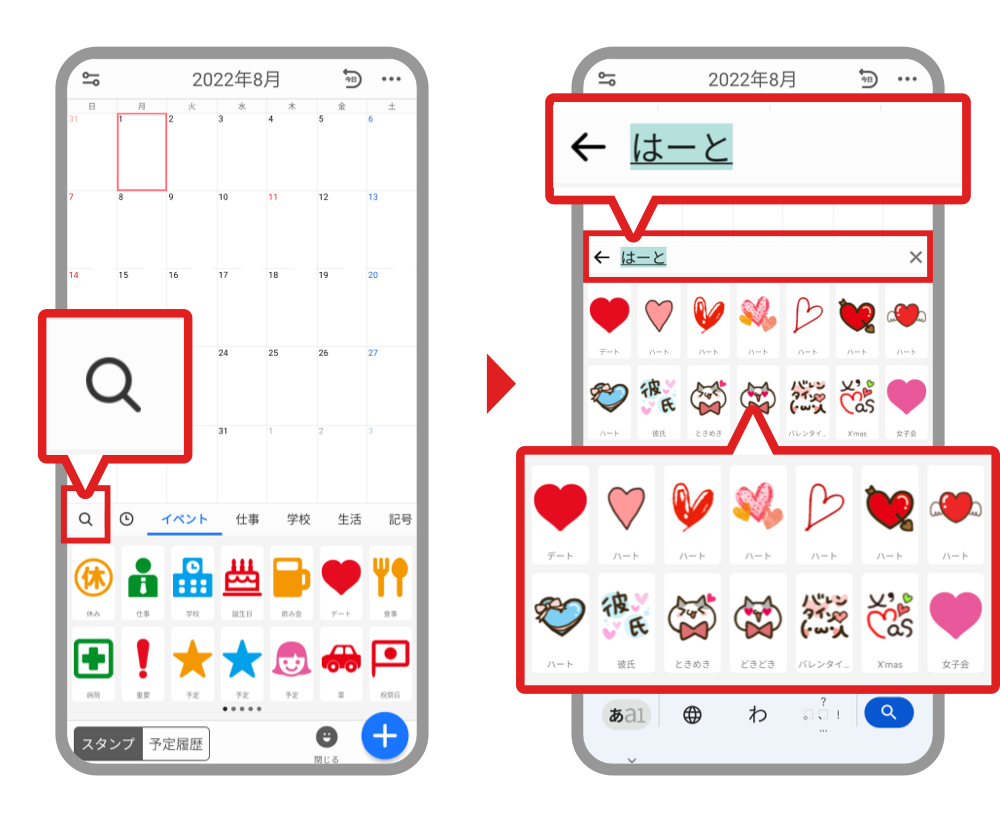
3.キーワードを入力して、見つかったスタンプをタップすると、1.で選択していた日にスタンプの予定が追加されます。
ポイント
スタンプをドラッグすれば、月カレンダーの好きな日にスタンプの予定を追加することもできます。
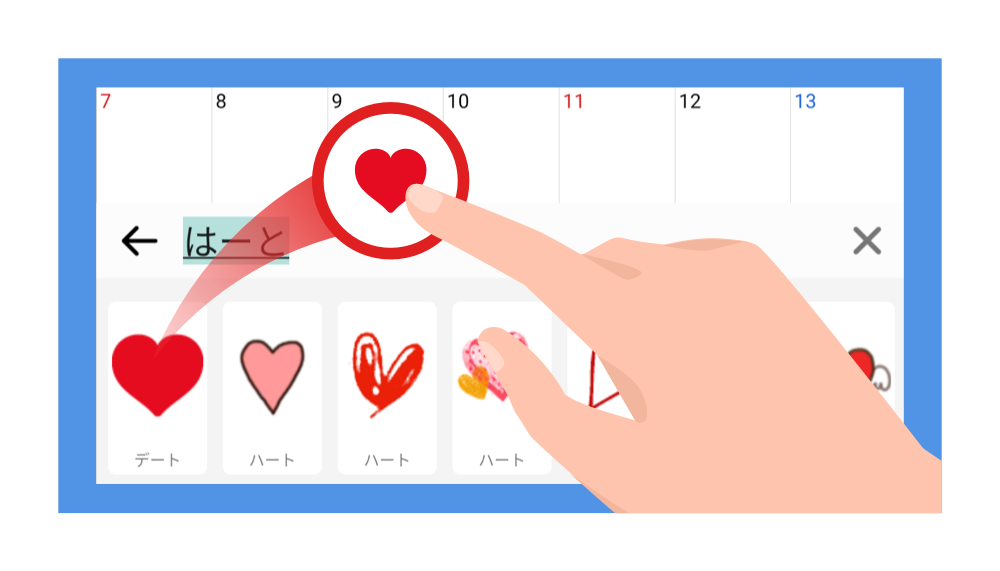
「六曜が見たい!」
結婚式やお引越しの時など、たまに「大安」や「仏滅」の日を知りたいことありますよね?
いちいち調べるのは面倒ですが、カレンダーと一緒に六曜を表示できる機能がYahoo!カレンダーに備わっているんです。
六曜の表示方法を見てみましょう!
【六曜をカレンダーに表示させてみよう】
1.画面右上の「...」メニューボタンをタップし、「アプリ基本設定」をタップします。
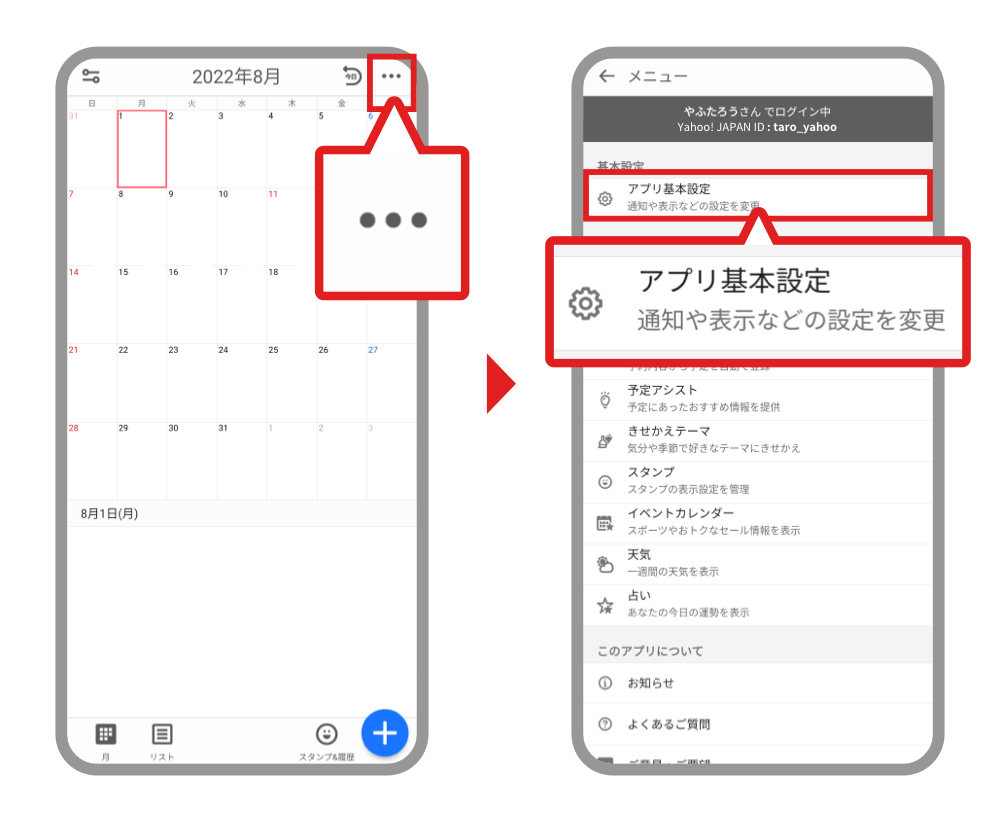
2.「六曜を表示」のスイッチをタップし、オンに変更すると完了です。月カレンダーへ戻ると、六曜が表示された状態になります。
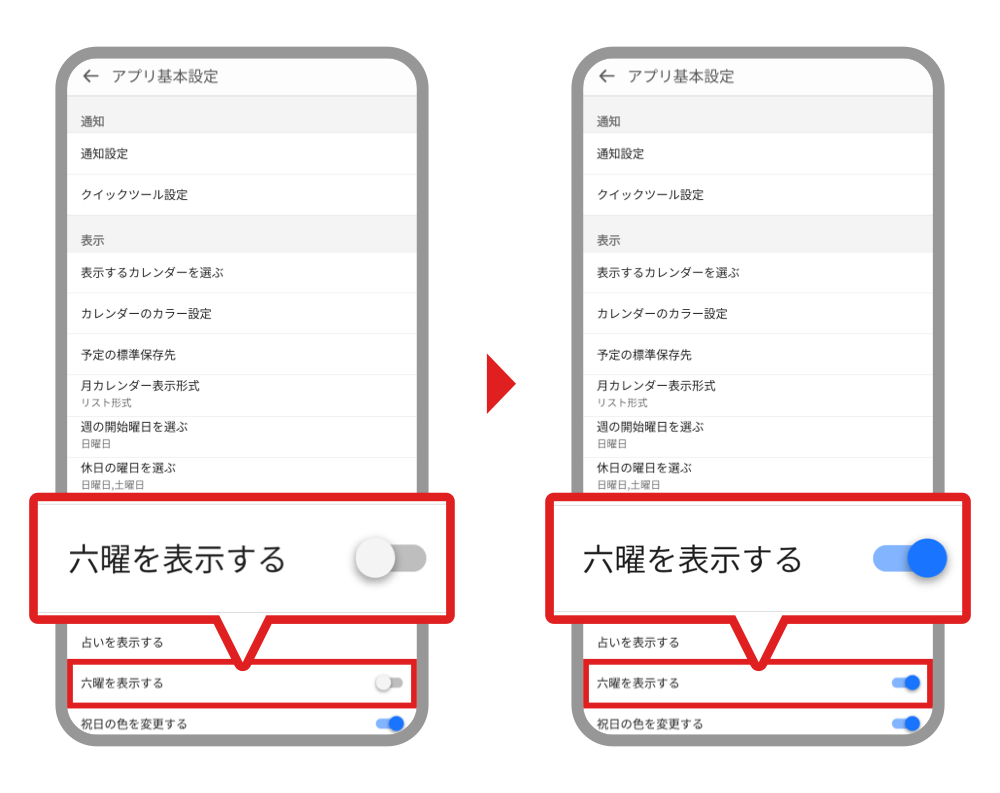
いかがでしたか?お役に立ちそうな機能はありましたか?
他にもまだまだ隠れた機能がありますので、よかったらメニューの中身をチェックしてみてくださいね!
あなたの予定管理がもっと楽しく、もっと便利になりますように。
今後ともYahoo!カレンダーをよろしくお願いいたします。
Yahoo!カレンダー運営一同